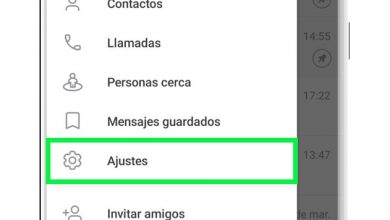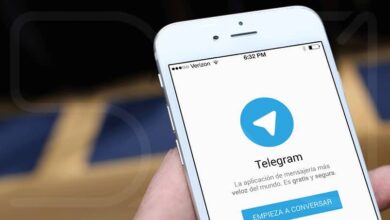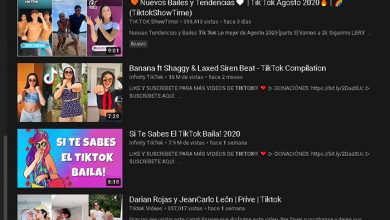Comment créer facilement une playlist YouTube

Aujourd’hui, nous allons voir comment créer facilement une playlist YouTube . Les listes de lecture sont très utiles pour enregistrer le contenu que nous voulons voir plus tard ou pour créer des listes de chansons que nous aimons, entre autres.
De cette façon, nous pouvons créer les listes que nous voulons pouvoir diviser le contenu que nous savons consommer sur YouTube. Pour vous donner un exemple: nous pouvons créer une playlist pour chaque genre de musique. De cette façon, nous pouvons écouter toutes les chansons que nous aimons le rock, la pop, la cumbia, etc.
Toutes les chansons seront séparées et vous créerez une liste pour chacun des genres musicaux. De la même manière, vous pouvez créer des listes de ce que vous souhaitez enregistrer tout type de vidéo. Vous n’avez aucune limitation à cet égard.
Nous allons donc voir un tutoriel simple pour créer facilement une liste de lecture YouTube à la fois à partir de votre ordinateur et également à partir d’appareils mobiles utilisant l’application YT.
C’est un processus très simple et vous pouvez créer autant de listes que vous le souhaitez. En ce sens, vous n’avez aucune limitation, bien que je vous recommande de le faire à fond pour que tout soit plus organisé. Vous pouvez également supprimer d’anciennes listes ou du contenu de n’importe lequel d’entre eux pour en ajouter de nouveaux.

Comment créer une playlist YouTube sur PC
- La première chose à faire est de trouver une vidéo que vous souhaitez ajouter à la liste de lecture. Peu importe si vous n’en avez pas encore.
- Lorsque vous trouverez cette vidéo, vous devrez cliquer sur » Enregistrer » que vous pouvez voir au bas de la vidéo.
- Vous pouvez choisir « Regarder plus tard », « Favoris » ou créer une liste de lecture à partir de cet endroit. Il vous suffit de saisir le nom de celui-ci.
- Si vous décidez de configurer votre confidentialité et de sélectionner « Privé », vous seul pourrez voir cette liste.
- Une fois que vous avez terminé, cliquez simplement sur » Créer «.
- Sur PC, il est assez simple de créer une liste de lecture. C’est une question de quelques secondes, puis à partir de la » Bibliothèque » vous pouvez trouver vos listes ou dans le menu de gauche.

Créez rapidement et facilement une liste de lecture sur les appareils mobiles
- Depuis votre appareil mobile, que vous ayez Android ou iOS. Vous avez deux options pour créer une liste de lecture .
- La première consiste à accéder à la vidéo que vous souhaitez ajouter à votre liste.
- Une fois dans cette vidéo, cliquez simplement sur l’icône » Enregistrer » en dessous. Vous verrez un message contextuel en bas confirmant que la vidéo a été enregistrée.
- Au cas où vous souhaiteriez changer l’emplacement de sauvegarde de la vidéo. Cliquez simplement sur » Modifier » dans la même fenêtre pop-up et vous pourrez choisir la playlist à laquelle vous souhaitez l’envoyer.
- Maintenant, si vous voulez le faire directement à partir de la bibliothèque, vous devez suivre ces étapes:
- Vous devez aller dans » Bibliothèque «.
- Après cela, vous devez cliquer sur une liste de lecture dans cette section.
- Ici, vous avez la possibilité d’ajouter une vidéo de votre historique de lecture récent à ajouter à cette liste.
- Cliquez ensuite sur » Suivant «.
- Vous pourrez ajouter le nom de votre liste ainsi que les paramètres de confidentialité.
- Une fois terminé, cliquez simplement sur « Créer ».
C’est aussi simple que ça de créer facilement une playlist YouTube . Comme vous pouvez le voir, c’est assez facile à la fois depuis un ordinateur et depuis n’importe quel appareil mobile utilisant l’application.
En un rien de temps, vous pourrez créer des listes de lecture et ajouter toutes les vidéos que vous souhaitez regarder plus tard. N’oubliez pas que si vous avez un doute à ce sujet, vous pouvez le laisser un peu plus bas dans la zone de commentaire.